Để đơn giản hóa thủ tục mở thẻ tín dụng, Techcombank đã triển khai dịch vụ đăng ký thẻ online. Giờ đây, khách hàng không cần phải mất thời gian và công sức chờ đợi ngoài phòng giao dịch nữa mà có thể làm thẻ chỉ với vài thao tác đơn giản, nhanh gọn trên máy tính hoặc điện thoại có kết nối Internet. Sau đây, VinID xin hướng dẫn chi tiết cho bạn cách mở thẻ tín dụng Techcombank online.
1. Cách mở thẻ tín dụng Techcombank online trên [email protected] i-Bank

- Bước 1: Truy cập địa chỉ đăng ký mở thẻ tín dụng online tại đây.
- Bước 2: Điền các thông tin tại mục Kiểm tra điều kiện ban đầu để Techcombank đánh giá bạn có đủ điều kiện mở thẻ tín dụng hay không => Tiếp tục.
- Bước 3: Điền các thông tin tại mục Nhập thông tin liên hệ => Nhập mã xác thực => Chọn Gửi thông tin.
- Bước 4: Nhận được thông báo đăng ký mở thẻ trực tuyến thành công.
- Bước 5: Chờ nhân viên Techcombank liên hệ xác minh và tư vấn để mở thẻ (trong vòng 1 ngày làm việc kể từ khi đăng ký thành công).
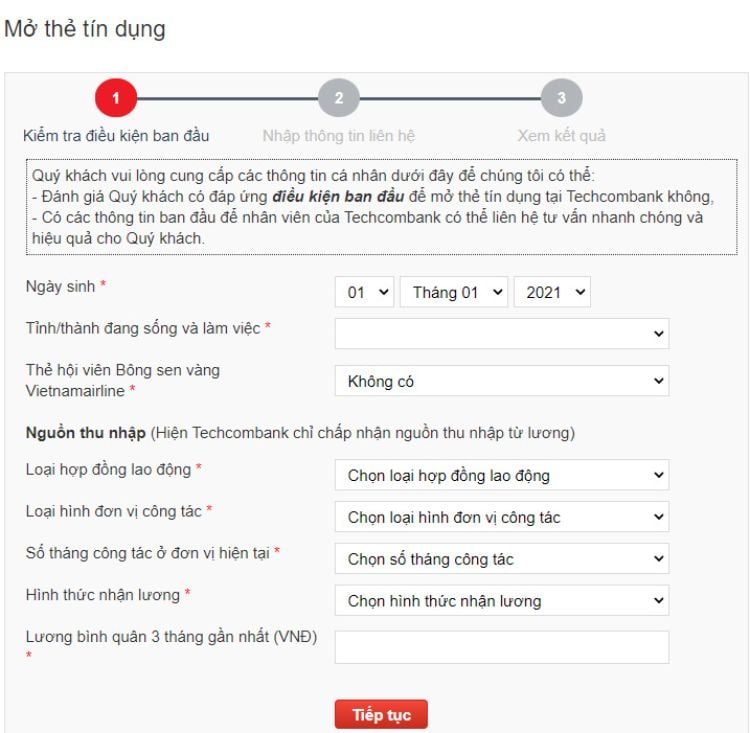
2. Cách mở thẻ tín dụng Techcombank online trên [email protected] Mobile
- Bước 1: Đăng nhập ứng dụng [email protected] Mobile.
- Bước 2: Chọn Xem chi tiết trên popup thông báo chương trình hoặc chọn Thẻ tại giao diện màn hình chính.
- Bước 3: Nhấn Chọn thẻ ngay.
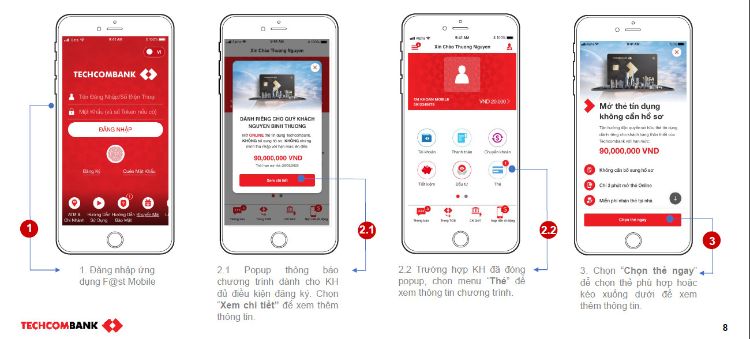
Bước 4: Xem thông tin để chọn thẻ => Chọn Mở thẻ ngay.
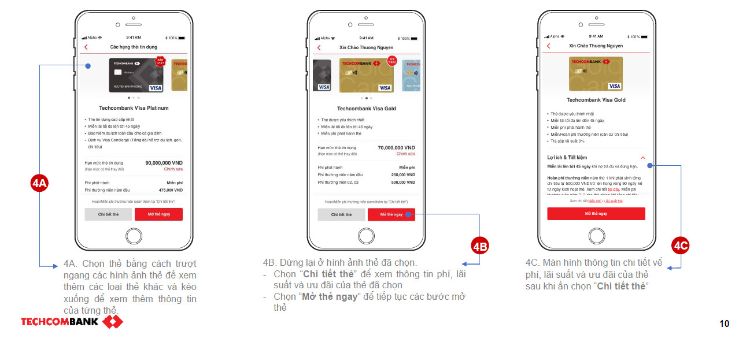
- Bước 5: Chọn Chỉnh sửa để điều chỉnh hạn mức tín dụng được cấp của thẻ trong khoảng hạn mức được phép điều chỉnh hiển thị trên màn hình => Chọn Xác nhận.
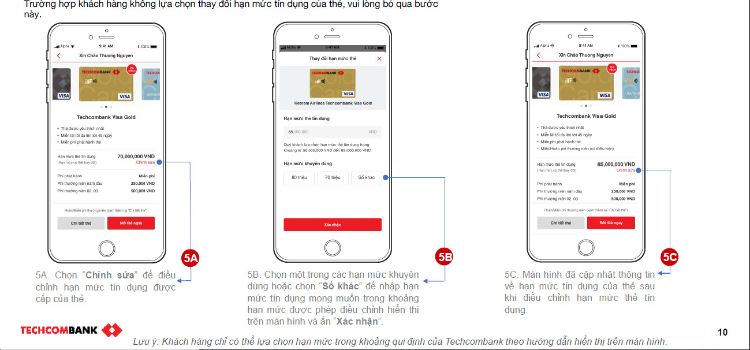
- Bước 6: Nhập thông tin địa chỉ đăng ký nhận thẻ sau khi phát hành => Chọn Xác nhận.
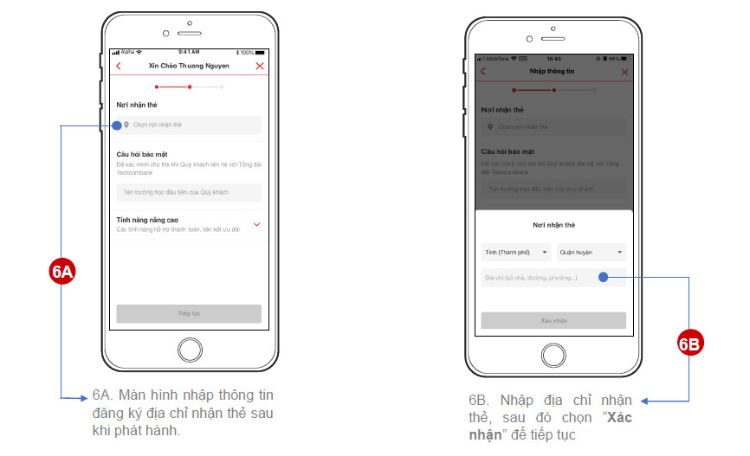
- Bước 7: Nhập câu trả lời cho Câu hỏi bảo mật => Nhấn mũi tên ở mục Tính năng nâng cao để chọn thêm các tính năng, chọn Liên kết Vietnam Airlines (nếu cần) => Điền số hội viên Bông Sen Vàng => Chọn Tiếp tục.
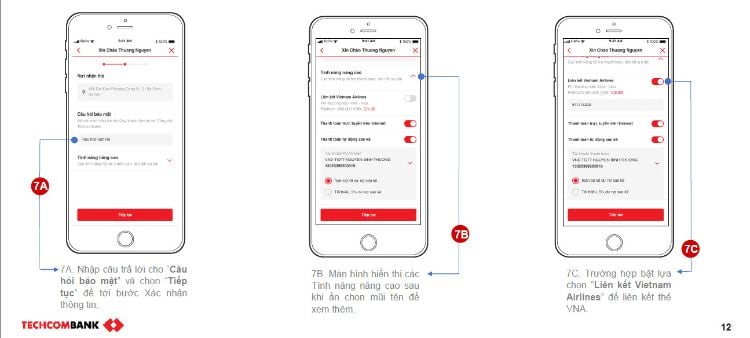
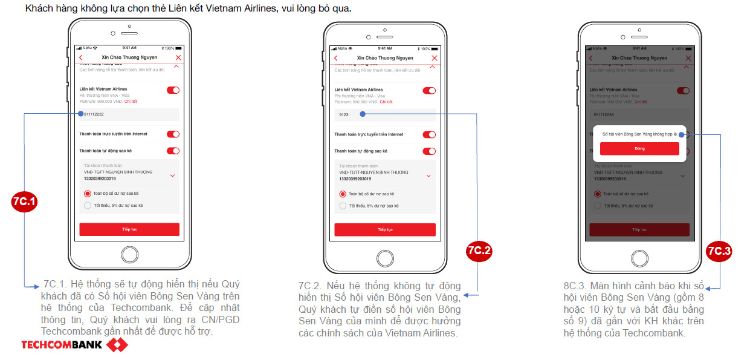
- Bước 8: Kiểm tra thông tin => Chọn Gửi đăng ký => Đọc Điều khoản & Điều kiện và Cam kết của khách hàng.
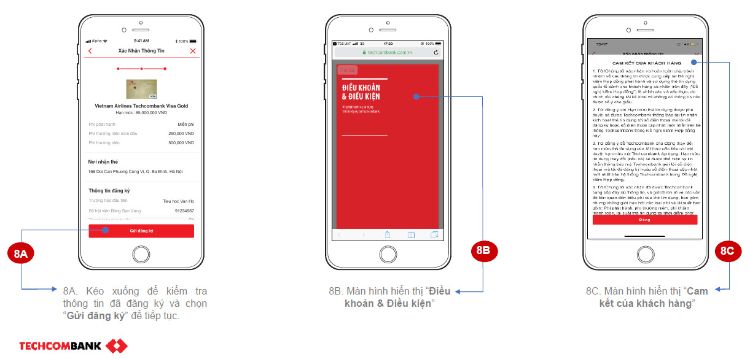
- Bước 9: Nhập mã OTP được gửi đến số điện thoại bạn đã đăng ký.
- Bước 10: Chọn Xác nhận để đăng ký.
- Bước 11: Màn hình hiển thị đăng ký thành công => Chọn Xem tình trạng thẻ để theo dõi tình trạng phát hành thẻ => Chọn Xem hợp đồng để xem hợp đồng.
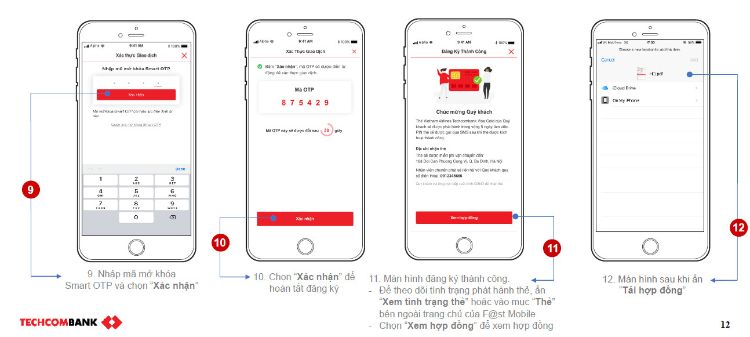
3. Lưu ý khi mở thẻ tín dụng Techcombank online
- Khi đăng ký mở thẻ, nên chọn Thanh toán tự động sao kê để hệ thống thay bạn thanh toán dư nợ hằng tháng, tránh việc bị tính lãi do quên thanh toán.
- Khi chọn Liên kết Vietnam Airlines, nếu hệ thống không tự hiển thị số hội viên Bông Sen Vàng thì bạn phải tự điền số của mình để hưởng ưu đãi của Vietnam Airlines như tích lũy dặm bay đổi vé máy bay…
- Bạn có thể mở và duy trì cùng lúc 2 loại thẻ tín dụng Techcombank.
- Sau khi mở thẻ tín dụng, bạn có thể mở thêm tối đa 2 thẻ phụ dùng chung hạn mức với thẻ chính của mình.
Hy vọng, qua bài viết này, bạn đã biết cách mở thẻ tín dụng Techcombank online để tiết kiệm thời gian, công sức đăng ký mà vẫn có được trên tay chiếc thẻ dùng trước trả sau tiện lợi, an toàn và nhiều tính năng, ưu đãi hấp dẫn.
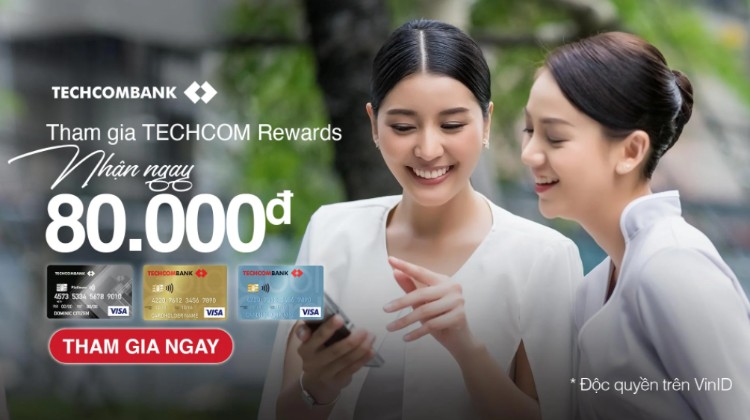
>>> Tất tần tật thông tin về thẻ tín dụng Techcombank <<<

Tôi là Nguyễn Văn Sỹ có 15 năm kinh nghiệm trong lĩnh vực thiết kế, thi công đồ nội thất; với niềm đam mê và yêu nghề tôi đã tạo ra những thiết kếtuyệt vời trong phòng khách, phòng bếp, phòng ngủ, sân vườn… Ngoài ra với khả năng nghiên cứu, tìm tòi học hỏi các kiến thức đời sống xã hội và sự kiện, tôi đã đưa ra những kiến thức bổ ích tại website nhaxinhplaza.vn. Hy vọng những kiến thức mà tôi chia sẻ này sẽ giúp ích cho bạn!
